Независимо от качества программного или аппаратного обеспечения, любое устройство, под любой операционной системой, через некоторое время начинает “тормозить”.

Главная причина замедления работы мобильного устройства, как правило, заключается в установке вредоносного программного обеспечение (вируса), не оптимизированных приложений, отсутствие свободной памяти и/или большого количества накопившихся временных файлов и данных приложений.
Предлагаю несколько очень простых, но действенных способов увеличить скорость вашего мобильного устройства.
Что замедляет работу устройства?
В принципе, можно легко пропустить, этот способ и не узнавать какое приложение или системный процесс замедляют работу вашего устройства.
Но для того чтобы эффективно и максимально быстро найти причину, желательно всё же знать, что замедляет работу вашего мобильного устройства под управлением операционной системы Android.
Найти приложение или процесс, замедляющий ваше мобильное устройство можно с помощью специальных приложений, которые позволяют увидеть загрузку процессора или памяти в реальном времени.
Существует, огромное количество приложений в магазине Play Market которые позволяют это сделать. В моем примере ниже, это приложение Trepn Profiler от компании Qualcomm.
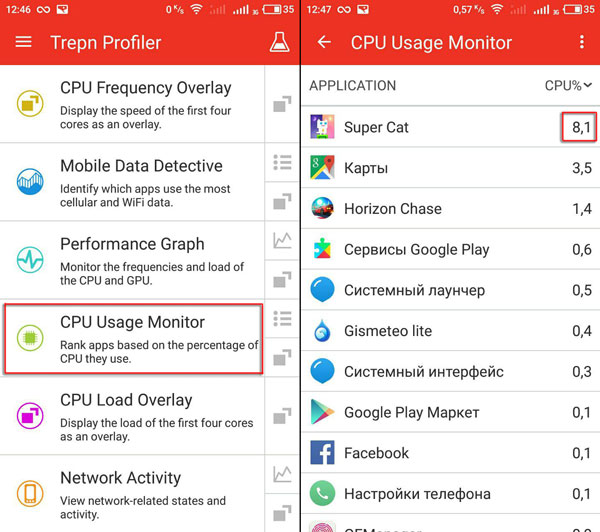
Установите и откройте приложение Trepn Profiler, затем щелкните пункт “CPU Usage Monitor”, перед вами появится список всех запущенных приложений и величина загрузки процессора.
Понаблюдайте некоторое время за работой вашего устройства, затем запишите название приложения загружающего процессор вашего мобильного устройства больше всего!
Удалить неиспользуемые приложения
Также, одной из причин замедления работы вашего мобильного устройства, может быть огромное количество установленных вами приложений, без всякой надобности, которые занимают место в памяти и тратят драгоценные системные ресурсы.
Поэтому необходимо удалить все неиспользуемые вами приложение, только обязательно проверьте что вы действительно удалили приложение, а не скрыли значок с вашего рабочего стола.
Практически у всех, у нас, есть установленные приложения, которыми мы никогда не пользуемся, но почему-то мы не удаляем их, вероятно в надежде, что они когда-то понадобятся. Уверяю Вас, когда они понадобятся, выйдет уже новая версия, и скачивать и устанавливать придется заново!
Удалить ненужные файлы
Следующее что нужно сделать, после удаления неиспользуемых приложений, это упорядочить, удаляя все ваши медиа файлы.
Понимаю, что сделать это будет довольно затруднительно, по причине, того что музыкальную, фото и видео коллекцию, многие из нас, собирали довольно продолжительное время. Я сам был и постоянно нахожусь в подобной ситуации.
Могу только посоветовать использовать облачное хранилище, или сохранять ваши меди файлы на персональный компьютер или внешний жесткий диск.
Удалить «Виджеты» с главного экрана
Виджеты – это отличная функция операционной системы Android, позволяющая, не запуская основное приложение, получать всю необходимую информацию на экране вашего мобильного устройства, например, Виджет погоды.
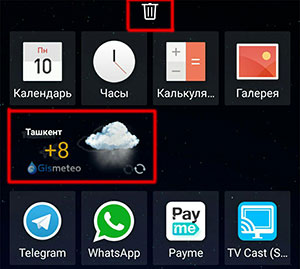
Так вот, запуск этих Виджетов, особенно если их много, замедляет ваше устройство, загружая системные ресурсы.
Поэтому для увеличения скорости работы, отключите те Виджеты, без которых вы можете обойтись.
Очистить оперативную память
Особенности операционной системы Android таковы, что при нехватке оперативной памяти, происходит автоматическое завершение не активных приложений. Это конечно здорово, но существует, также и ручная возможность, остановить или “убить” любое приложение или процесс, с помощью встроенного в оболочку системного приложения.
В зависимости от модели и версии Android устройства, способ запуска очистки и остановки приложений или системных процессов может отличатся.
На примере смартфона Meizu M3E, остановить приложение можно перейдя в Настройки – Приложения – Вкладка “Все” — Выбрать нужное приложение — Удалить.
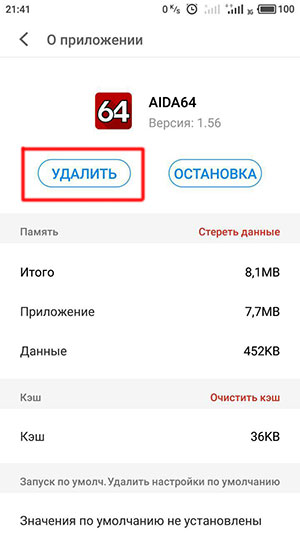
Для открытия «Диспетчера задач», нужно провести по экран снизу-вверх, а затем для очистки памяти нажать на крестике. Существует также кнопка “Ускоритель” в верхней панели инструментов.
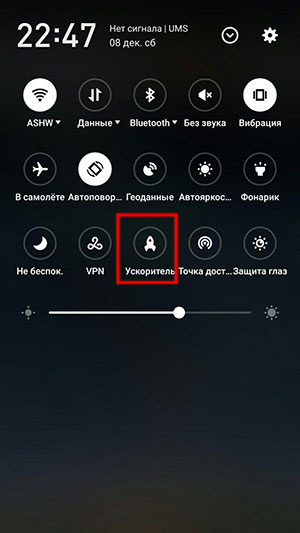
В общем, если хотите ускорить ваше устройство, очищайте память, закрывая и останавливая неиспользуемые приложения и процессы.
В случае отсутствия встроенного системного приложения, можно использовать любое подходящее из магазина Play Market, например
Advanced Task Killer.
Перезагрузить устройство
Это классический способ, решения всех проблем, в принципе, если что-то “глючит” или не работает, первое что необходимо сделать это перезагрузить устройство или выключить и снова включить.
Сбросить к заводским настройкам
Это последнее что вы должны предпринять, для решения ваших проблем. Если никакие из выше перечисленных способов не помогают решить проблему с вашим устройством, то необходимо произвести “Сброс к заводским настройкам”.
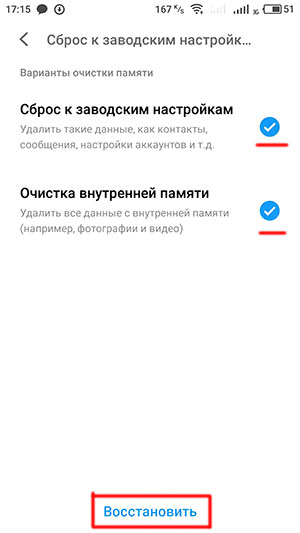
Только учтите, что после восстановления, вам придется заново произвести все настройки, загрузить приложения, авторизоваться в аккаунтах и т.д.
Поэтому убедитесь, что вы сделали резервное копирование необходимых вам приложений и аккаунтов!
Эти простые советы, на 90% помогут вам убрать «тормоза», с вашего мобильного устройства, конечно если проблема, программная а не железная!
Автор Ruterk
10 декабря 2018 г.





